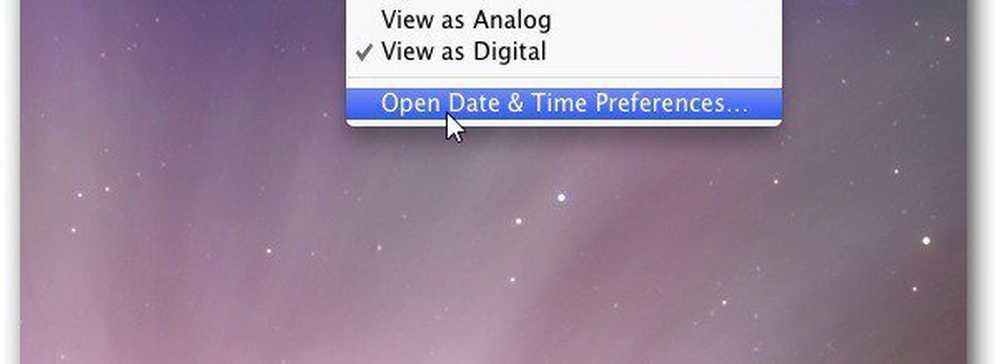Mac OS X Lion So verschlüsseln Sie externe Laufwerke

Mit diesem Vorgang können Sie externe USB-Festplatten, Flash-Laufwerke und SD-Karten verschlüsseln. OS X Lion verwendet Filevault2 mit XTS-AES 128-Bit-Verschlüsselung, um Ihre gesicherten Daten zu schützen.
Stecken Sie das externe Laufwerk, das Sie verschlüsseln möchten, in Ihren Mac. Dann klick Gehen Sie >> Dienstprogramme aus der Symbolleiste.

Doppelklicken Sie dann auf das Festplatten-Dienstprogramm.

Wenn das Festplatten-Dienstprogramm gestartet wird, suchen Sie das externe Laufwerk links und markieren Sie es. Hier verschlüssele ich ein 16-GB-Flashlaufwerk. Um eine Verschlüsselung hinzuzufügen, müssen Sie das Laufwerk formatieren. Stellen Sie daher sicher, dass alle Daten, die Sie benötigen, zuerst gesichert werden.

Klicken Sie im Festplatten-Dienstprogramm auf die Registerkarte Löschen. Wählen Sie dann das zu verwendende Verschlüsselungsformat. Für beste Ergebnisse verwenden Sie Mac OS Extended (Journaled, Encrypted)..

Geben Sie einen einprägsamen Namen für Ihre Festplatte ein. Klicken Sie dann auf die Schaltfläche Löschen.

Anschließend werden Sie aufgefordert, zweimal ein sicheres Kennwort einzugeben, um den Verschlüsselungsvorgang zu starten. Verwenden Sie ein sicheres Kennwort mit vielen Groß- und Kleinbuchstaben, Zahlen und Symbolen. Je stärker das Passwort, desto besser! Das Festplatten-Dienstprogramm zeigt eine Kennwortstärkeanzeige an, während das Kennwort eingegeben wird.
Wenn Sie möchten, geben Sie einen Hinweis für Ihr Kennwort ein. Dies ist jedoch nicht erforderlich. Klicken Sie auf die Schaltfläche Löschen.

Das Festplatten-Dienstprogramm formatiert und verschlüsselt das Laufwerk. In der rechten unteren Ecke des Utility-Fensters wird eine Fortschrittsleiste angezeigt.

Du bist fertig. Fügen Sie Ihre geheimen Dateien der Weltherrschaft dem verschlüsselten Laufwerk hinzu.

Dann werfen Sie es sicher aus.

Wenn Sie das nächste Mal Ihr Laufwerk an Ihren Mac anschließen, werden Sie aufgefordert, das Kennwort einzugeben, das Sie für das verschlüsselte Volume erstellt haben. Ich empfehle nicht, die Option zum Speichern des Kennworts im Schlüsselbund zu aktivieren - insbesondere auf einem gemeinsam genutzten Computer.

Klicken Sie nach der Eingabe des Passworts auf Entsperren. Jetzt können Sie auf die Dateien auf dem verschlüsselten Laufwerk zugreifen.

Beachten Sie, dass das Verschlüsselungsprotokoll nur auf einem Mac funktioniert. Sie können das Festplatten-Dienstprogramm verwenden, um Ihr externes Laufwerk in (MS-DOS) FAT zu formatieren, es wird jedoch nicht verschlüsselt. Ein tolles Programm zum Verschlüsseln Ihres Laufwerks, damit es mit Windows, Mac und Linux funktioniert. Versuchen Sie TruCrypt.
Vergewissern Sie sich, dass Sie auch Ihre iPhone-, iPad- oder iPod touch-Backups verschlüsseln.